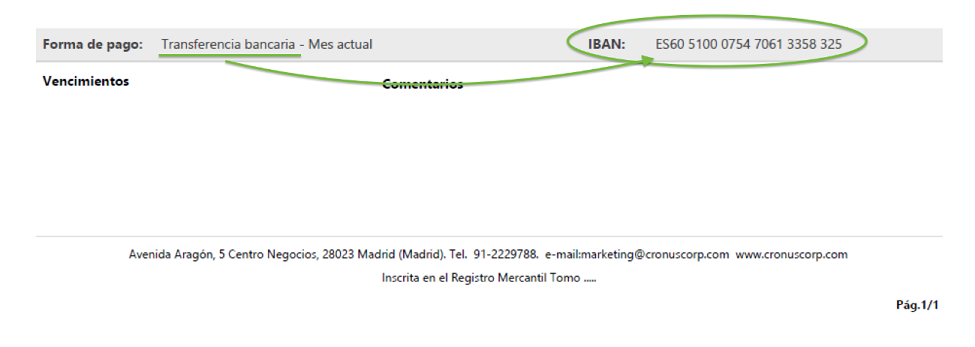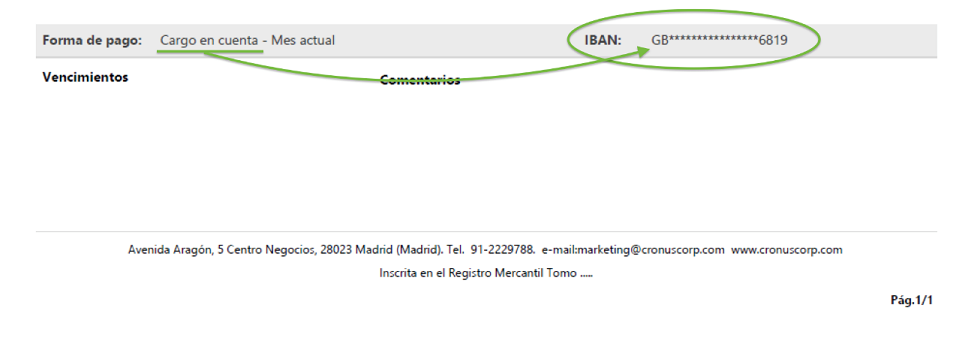Configuración
Informes de impresión
iDynamics Printing Documents, incluye nuevos formatos de impresión que sustituyen los formatos de impresión estándar de Business Central. Esta sustitución se realiza de manera transparente para el usuario; es decir, en tiempo de ejecución, cuando se van a utilizar los informes de impresión del estándar, éstos son reemplazados por los aportados por iDynamics Printing Documents.
Desde la página de Configuración de iDynamics Printing Documents, sección Informes de impresión de iDynamics Printing Documents a aplicar, podemos especificar qué informes de impresión de iDynamics Printing Documents sustituirán a los de Business Central (todos por defecto).
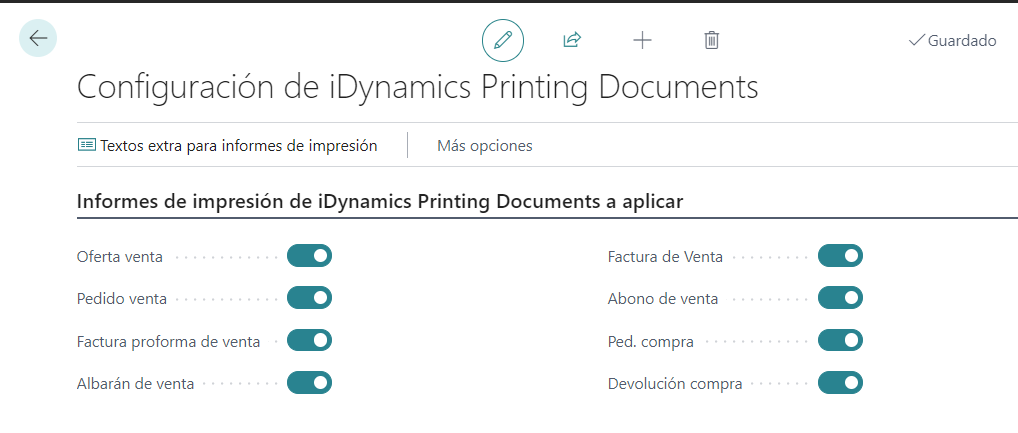
Para que iDynamics Printing Documents aplique sus informes de impresión, debe tener seleccionados los informes de impresión estándar de Business Central en las páginas de selección de informes.
Estos son los informes de impresión estándar que serán sustituidos por iDynamics Printing Documents:
| Id. informe | Título informe |
|---|---|
| 204 (obsoleto*) | Ventas - Oferta |
| 1304 | Ventas - Oferta |
| 1302 | Factura proforma |
| 205 (obsoleto*) | Confirmación pedido |
| 1305 | Venta - Confirmación |
| 208 | Venta - Alb. Venta |
| 206 (obsoleto*) | Ventas - Factura |
| 1306 | Ventas - Factura |
| 207 (obsoleto*) | Ventas - Abono |
| 1307 | Ventas - Abono |
| 405 | Pedido |
| 1322 | Compra - Pedido |
| 6641 | Devolución |
*Reports obsoletos: A partir de BC 2019 wave 2, Microsoft sustituyó los reports 204-207 por 1304-1307 quedando obsoletos; no obstante iDynamics Printing Documents también los tiene en cuenta a la hora de realizar la sustitución.
Logo de los informes
La definición del logo de los informes de iDynamics Printing Documents, al igual que en los informes estándar de Business Central, se realiza desde la ficha de información de empresa.
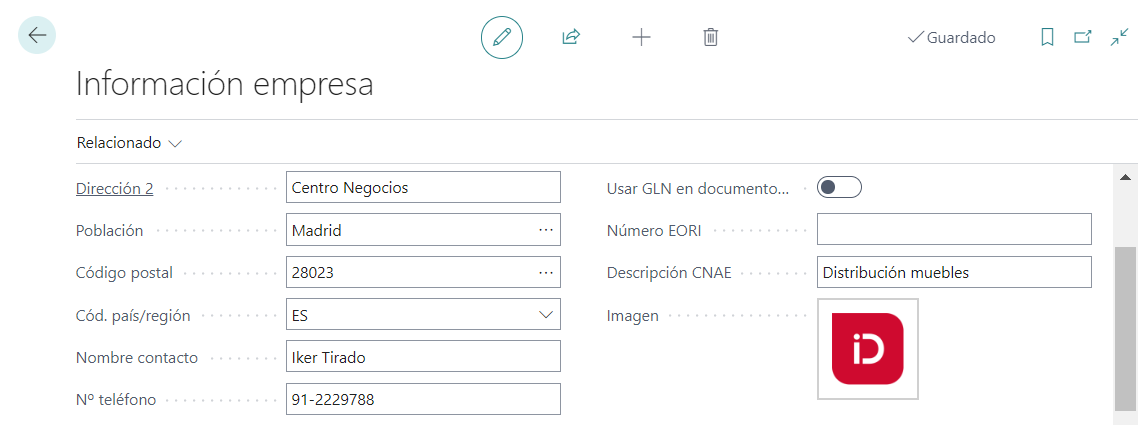
Colores de los informes
Por omisión los informes se imprimen usando una escala de grises genérica, pero se puede definir los colores a aplicar al texto, al fondo y a los bordes, para ajustar el diseño a la imagen corporativa de la empresa.
Desde la página de Configuración de iDynamics Printing Documents, sección Colores de los informes de iDynamics Printing Documents, podemos especificar algunos de los colores de los informes de impresión. Si se dejan en blanco, se utilizan los colores por defecto.
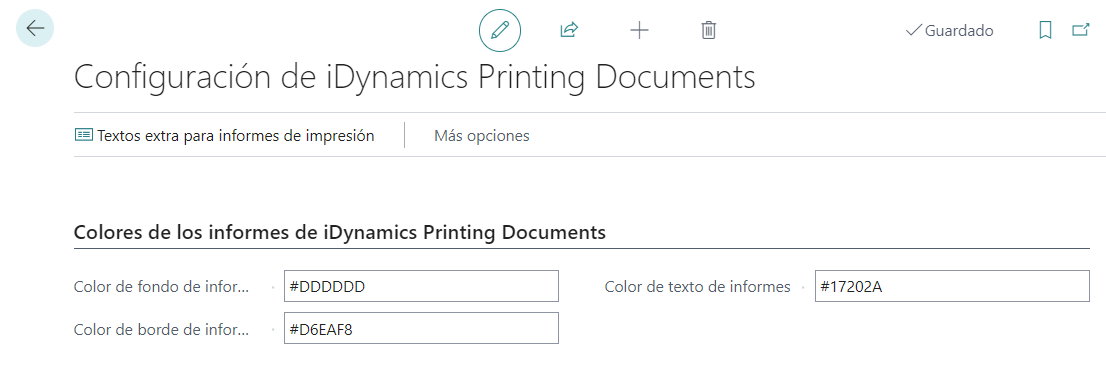
Registro mercantil
Desde la página de Configuración de iDynamics Printing Documents, sección Textos de los informes de iDynamics Printing Documents, se incluye un campo “Registro mercantil”, con el objetivo de indicar dicha información relacionada con la empresa. En caso de rellenarse, esta información aparecerá en el pie de todos los documentos de impresión.
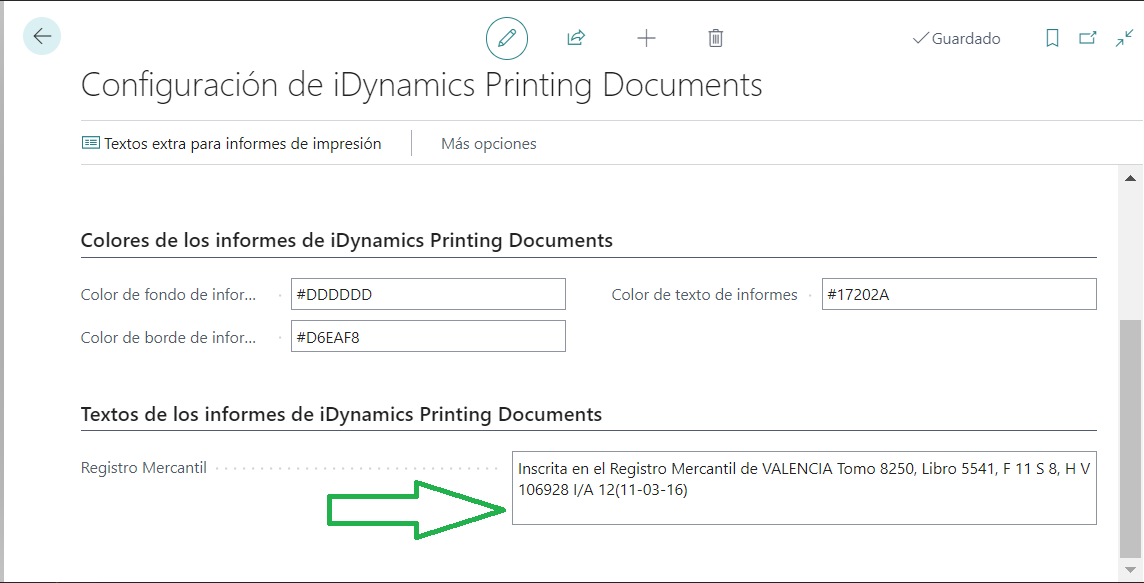
Ejemplo de pie de página (color de fondo añadido para resaltar el área disponible para el texto).
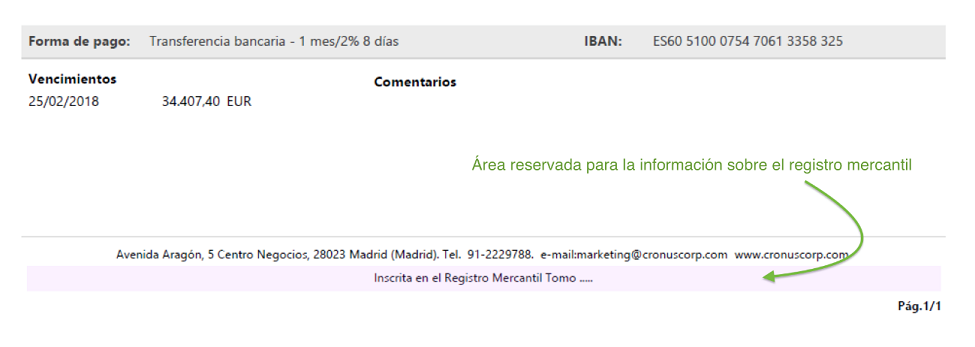
Textos adicionales
Desde la página de Configuración de iDynamics Printing Documents, pulsando la acción Textos extra para informes de impresión se puede acceder a la configuración de “Textos extra de impresión”.
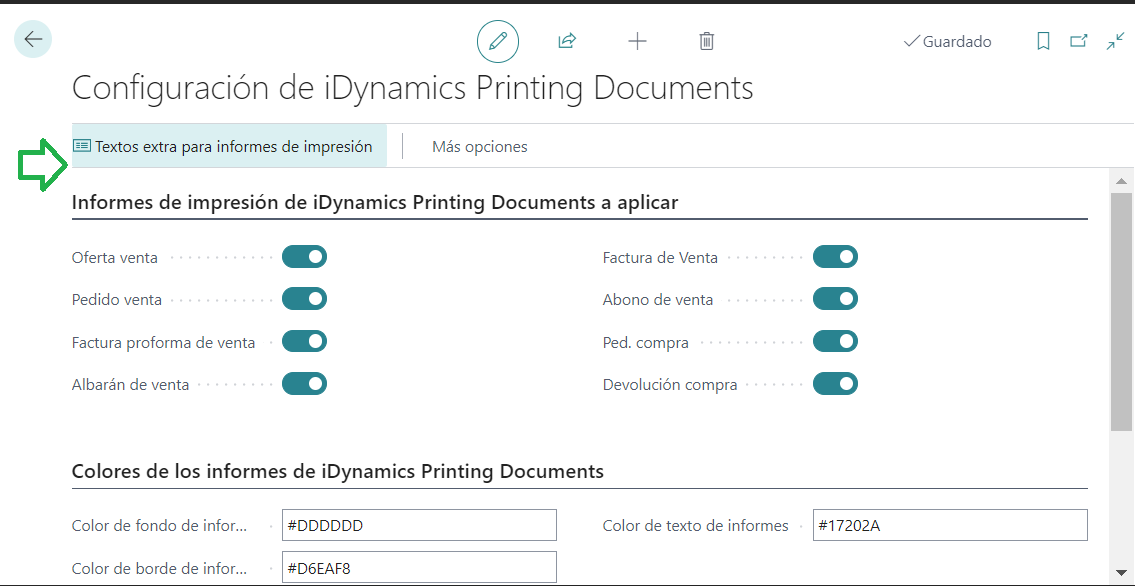
También se puede acceder a su configuración desde el apartado de Configuración Manual, filtrando por iDynamics Printing Documents.
Desde aquí se pueden configurar textos que aparecerán en los documentos, seleccionando el informe donde se desea que se muestren dichos textos o en todos ellos. Esto permite añadir, por ejemplo, información sobre la LOPD, condiciones de devoluciones, promociones, o cualquier información extra que se desee añadir en ellos, pudiendo determinar el rango de fechas de vigencia de cada texto a imprimir y el idioma de impresión en el que se incluirán, o en todos los idiomas. Para cada tipo de documento, se configura la fecha a contemplar para el filtro de rango de fechas, pudiendo elegir entre la fecha del documento o la fecha de impresión.
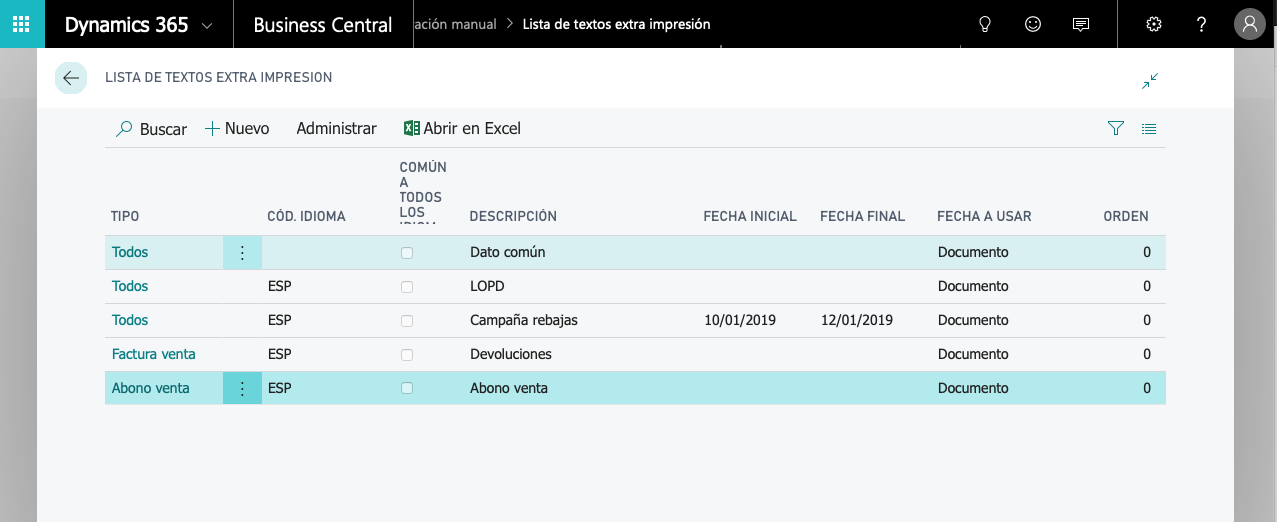
En la lista anterior se puede ver cómo se han configurado varios textos adicionales de prueba:
- Un texto “Dato común” que se imprimirá en todos los documentos, en todos los idiomas.
- Un texto “LOPD” que se imprimirá en todos los documentos, pero sólo cuando el idioma del documento sea el “ESP” (Español).
- Un texto “Campaña rebajas” con información promocional que se imprimirá en todos los documentos, para el idioma “ESP”, entre las fechas 10/01/2019 y 12/01/2019 (se usará la fecha del documento o fecha de impresión para decidir si se imprime o no dicho texto).
- Un texto “Devoluciones” que se incluirá únicamente en las facturas de venta, para clientes con idioma ESP.
- Finalmente, un texto “Abono venta” que se incluirá en los abonos de venta, para clientes con idioma ESP.
Al editar o crear un Texto extra de impresión nos aparecerá una pantalla como la siguiente:
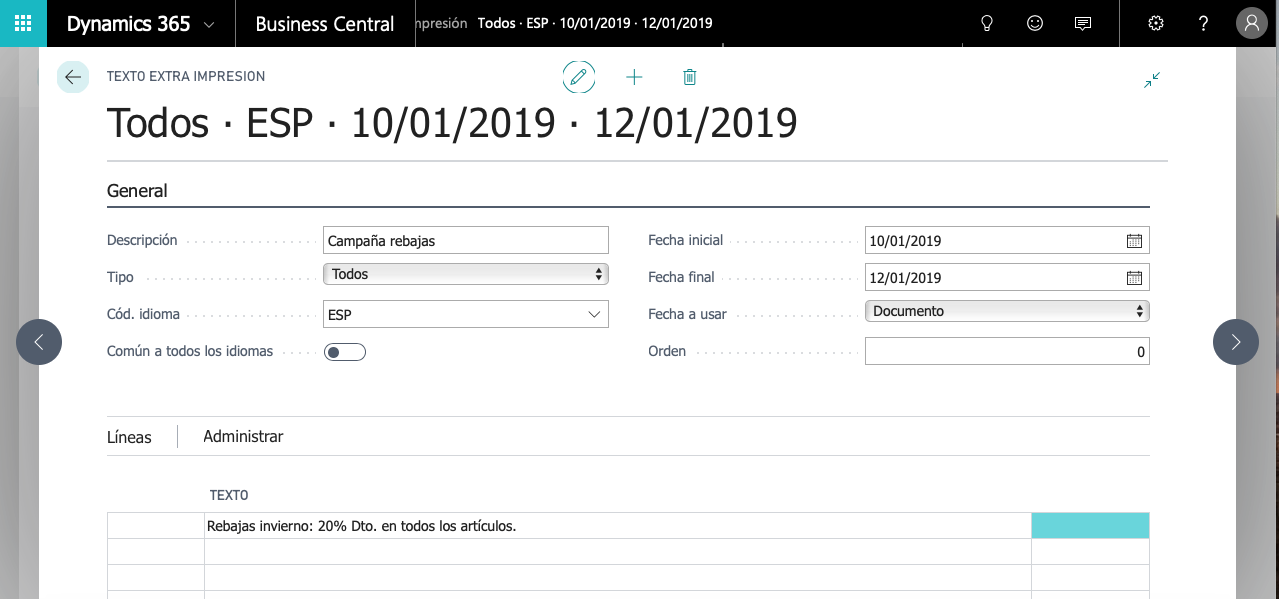
Además de redactar los textos en la parte inferior de la pantalla, contamos con los siguientes campos para configurar la aparición del texto:
- Descripción. Un texto descriptivo para identificar, dentro de Business Central, a qué concepto se corresponde este texto.
- Tipo. El tipo de documento en el que se imprimirá el texto (factura, abono, oferta, pedido…)
- Cód. idioma. El idioma del texto. Sólo se añadirá en los clientes que tengan configurado el idioma aquí especificado.
- Común a todos los idiomas. Si se marca esta opción se ignorará el valor del campo anterior y el texto se imprimirá sin tener en cuenta el idioma del cliente.
- Fecha inicial. Si está relleno, el texto sólo se imprimirá si la fecha es igual o posterior a la aquí indicada.
- Fecha final. Si está relleno, el texto sólo se imprimirá si la fecha es igual o anterior a la aquí indicada.
- Fecha a usar. Define si las dos fechas anteriores se compararán con la del documento, o con la fecha actual en el momento de imprimirlo.
- Orden. Si varios textos se configuraran para aparecer en un mismo documento, este campo se usará para decidir el orden en el que aparecen (los textos se ordenarán por este campo, de menor a mayor).
A continuación, podemos ver un ejemplo de cómo aparecerían estos textos en una factura de venta:
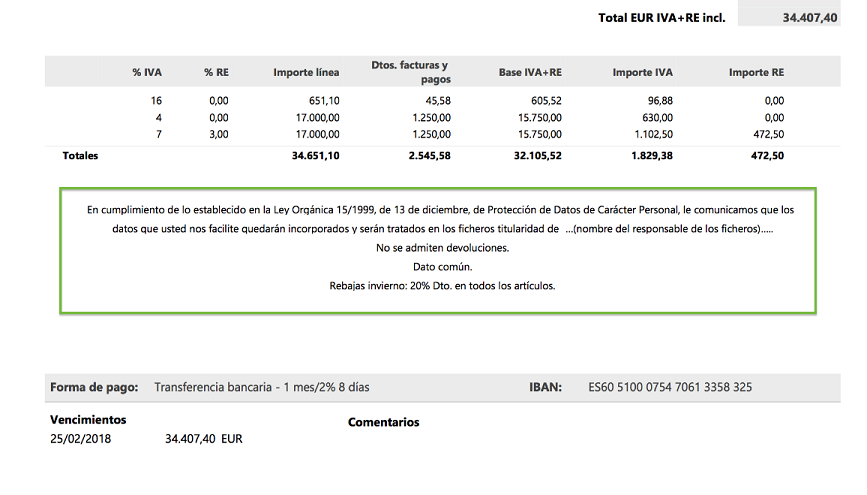
En caso de que se hubieran configurado cláusulas de IVA, estas aparecerían junto a los textos adicionales.
Datos de contacto
En función del tipo de documento, la información mostrada en la cabecera (dirección y datos de la persona de contacto) se obtienen de un origen u otro.
Los orígenes de datos de contacto empleados son los siguientes:
- Pestaña General (Gral.): Se muestra la información de la persona de contacto indicada en la pestaña general. Si no está rellena, se utiliza la información de contacto del cliente.
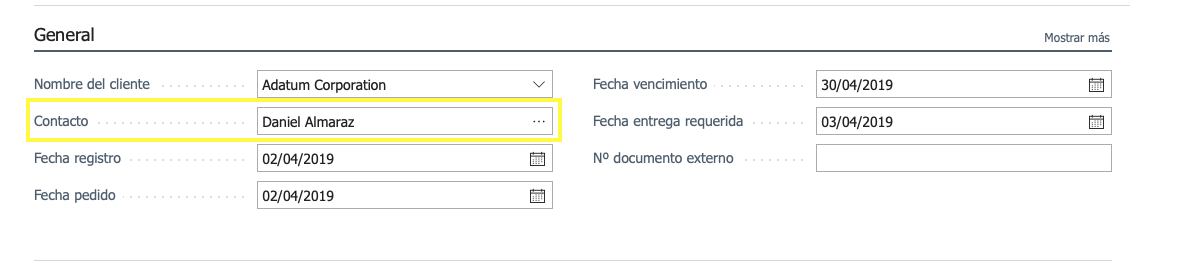
- Apartado Dirección facturación:
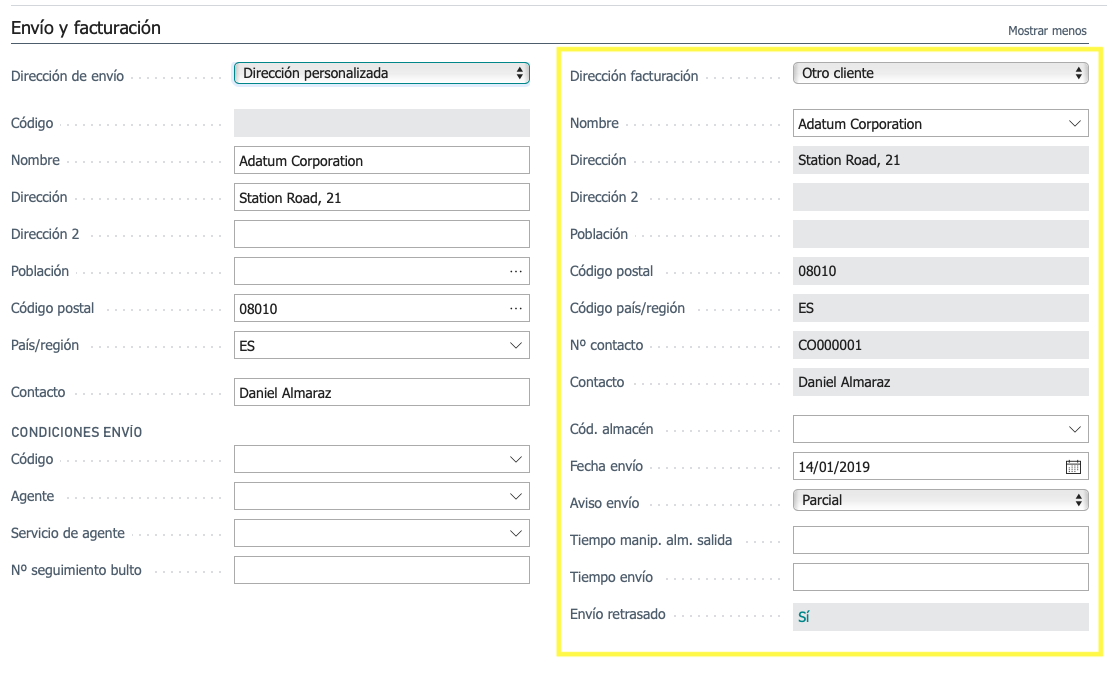
- Apartado Dirección de envío:
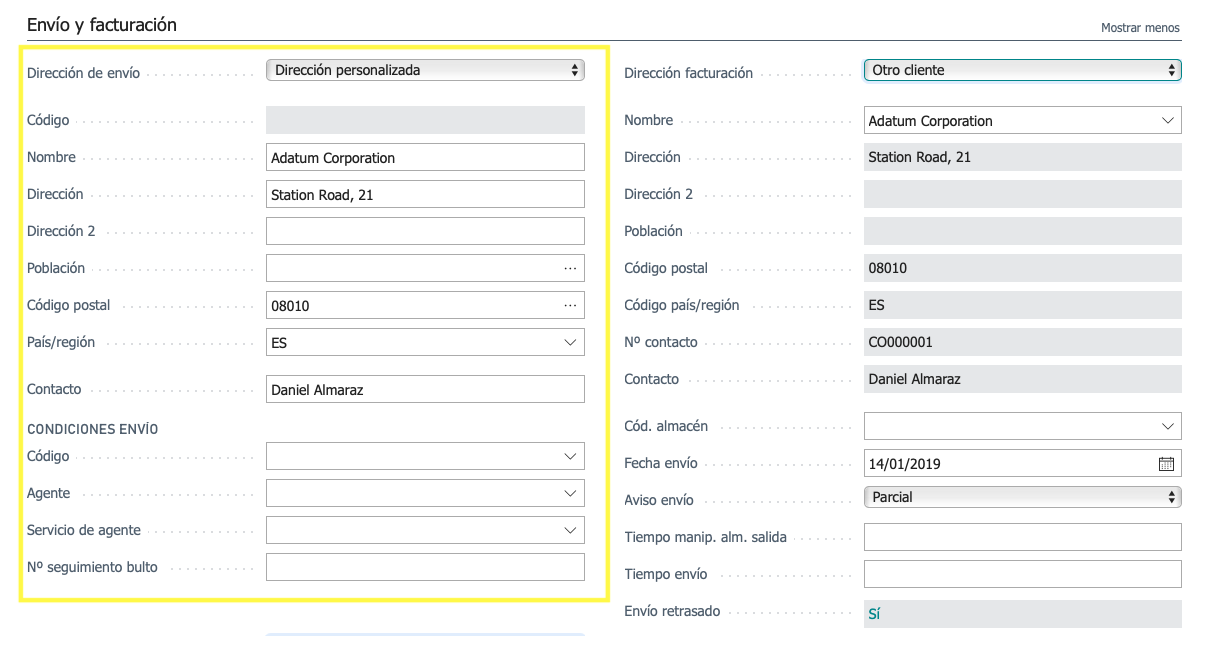
En la siguiente tabla se indica qué información se muestra en la cabecera de cada uno de los tipos de documento.
| Documento | Gral. | Fact. | Env. | Observaciones |
|---|---|---|---|---|
| Oferta de venta | x | x | El “Nº de teléfono” se obtiene del contacto de la pestaña general (no el campo “móvil”). Si no está indicado, coge el teléfono del cliente. | |
| Pedido de venta | x | x | El “Nº de teléfono” se obtiene del contacto de la pestaña general (no el campo “móvil”). Si no está indicado, coge el teléfono del cliente. | |
| Fact. Prof. de venta | x | El “Nº de teléfono” se obtiene del contacto del apartado Dirección facturación (no el campo “móvil”). Si no está indicado, coge el teléfono del cliente de facturación. | ||
| Albarán de venta | x | x | El “Nº de teléfono” se obtiene del contacto del apartado Dirección de envío (no el campo “móvil”). Si no está indicado, coge el “Nº de teléfono” del contacto de la pestaña general. En este caso la posición está invertida. Dirección envío a la izquierda. | |
| Factura de venta | x | El “Nº de teléfono” se obtiene del contacto del apartado Dirección facturación (no el campo “móvil”). Si no está indicado, coge el teléfono del cliente de facturación. | ||
| Abono de venta | x | El “Nº de teléfono” se obtiene del contacto del apartado Dirección facturación (no el campo “móvil”). Si no está indicado, coge el teléfono del cliente de facturación. | ||
| Pedido de compra | x | x | El “Nº de teléfono” se obtiene del contacto de la pestaña general (no el campo “móvil”). Si no está indicado, coge el teléfono del proveedor. | |
| Devolución de compra | x | x | El “Nº de teléfono” se obtiene del contacto de la pestaña general (no el campo “móvil”). Si no está indicado, coge el teléfono del proveedor. |
Pagos por transferencia o cargo en cuenta
La funcionalidad iDynamics Printing Documents añade un par de campos extra a la tabla de formas de pago, para poder indicar los casos en los que una forma de pago se corresponde a una transferencia bancaria o a un cargo en cuenta y, en función de ello, mostrar el IBAN del banco correspondiente.
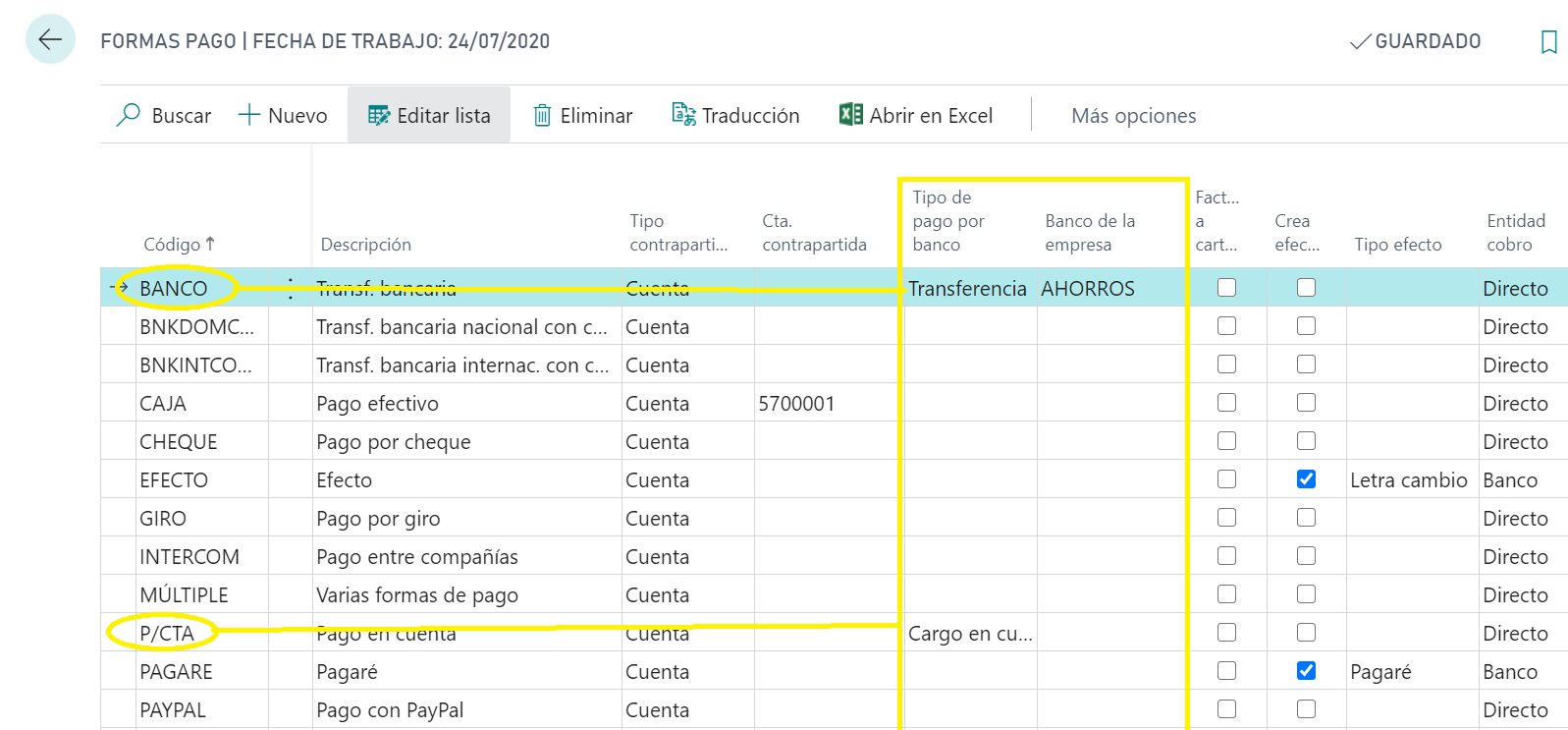
No se mostrará el IBAN en los informes si la forma de pago no tiene configurado el tipo de pago por banco.
De esta manera, si la forma de pago se corresponde a una “Transferencia”, en la factura se imprimirá el IBAN del banco al que debe realizarse la transferencia y, si es cargo en cuenta, se mostrará el IBAN del banco al que se le debe realizar el cargo.
El campo "Banco de la empresa" se utiliza para indicar el banco de la empresa que debe usarse para mostrar el IBAN para recibir la transferencia (en ventas o devoluciones de compras con tipo de pago por banco transferencia) o para pagar al proveedor (en compras con tipo de pago por banco cargo en cuenta). Si está vacío, se utilizará el IBAN indicado en la ficha de información de empresa. En el caso de que la empresa trabaje con más de un banco, nos permite indicar cual de ellos reflejar en el documento impreso. Se utiliza tanto si el tipo de pago por banco es transferencia, como si es cargo en cuenta, cuando el que debe recibir la transferencia es la propia empresa o el cargo en cuenta debe realizarse a la propia empresa. En el caso de que sea el cliente (ventas) o proveedor (compras), se mostrarán los últimos 4 dígitos del IBAN del banco del cliente o proveedor, que se obtiene desde los datos del cliente de facturación/pago a proveedor y código banco cliente/proveedor de los documentos correspondientes.